
简单学动画简单制作动画,漫品购为你提供一站式全方位的动漫动画服务平台!我们一起成长!

我们从今天起我们通过简单动画实例来讲解flash软件里面的工具使用及功能!
今天通过讲解汽车运动来熟悉任意变形工具及flash软件属性里面的顺时针和逆时针运动功能!
此素材原型矢量图在漫品购可以下载:http://www.manpingou.com/dongmantexiao/jiaotongyunshu/7053.html
下载完毕后是一个ai源文件,也是矢量图,可以直接转到flash软件直接使用,不需要再绘制!
第一步:直接在ai软件打开,全部选择复制再打开flash软件粘贴就可以,不需要导出其他格式再打开,在flash软件里面我们其他的删除掉就剩下我们所要的
素材,汽车如图所示!删除的时候一定要仔细一个一个选中后再删除!

自动生存了汽车组建元件!我们需要把车身、车轮、下面线条分成3个单独图形元件后再进行动画!

把车身组件、车轮、马路线条分开再选择其中一个点击右键选择转为元件把图形元件名称修改成相应的就可以了
注意:在转的时候把所有元件打散再整体做成一个组件后再转为图形元件不然电脑会卡,因为组件太多!
步骤:选择车身全部组件——Ctrl+b打散——Ctrl+G组件——点击右键转为图形元件

做动画就像一个工厂一样把所有的零件都造出来后再组装的一个过程!如此例就是先把车身、车轮、马路线都是是一个元件,就是相当于造汽车零件!
第二步:把要动的先做出来
在此例里面有轮胎和马路线是需要动的所以我们把这2个元素线做动起来!
1:轮胎动画
先新建一个图形元件我们命名为轮胎动画元件!
把事先建好的车轮图形元件拖入在轮胎动画元件里面————5帧的位置插入关键帧————在1帧和5帧之间点击右键————选择传统补间动画
现在这个是不是没有动画效果,我们把鼠标放在1帧和5帧之间后,再去属性面板里面有个旋转里面可以选顺时针和逆时针效果!根据车辆行驶方向来定,

但是我们发现还是没有动起来,其实是动起来了,就是我们这个轮胎太规则了,需要我们在轮胎上画一个元素马上就可以看见效果了
双击进入静态轮胎图形元件,在轮胎上画一个高光效果

一定要在元件里面图层上面绘制高光,绘制完后返回轮胎动画元件里面就可以看见动画效果了
2:马路线条动画
同样的步骤新建马路线动画图形元件,再在这个元件里面做动画
跟轮胎制作动画步骤一样只是把1帧和5帧的位置发生一些变化就可以,第一帧不动,第五帧往后面移动一下就可以,按回车键就可以看见效果了!

第三步:把整个车组合起来
新建一个图形元件命名为动起来的车,在这个元件里面组合,注意:我们在做车轮动画和马路线动画的时候,都是5帧,所以在这个动起来的车
图形元件里面组合自然要给它们这么多帧来形成动画!
在第五帧处插入帧不是关键帧一定记住————把车身拖入舞台上————再新建一个图层拖入车轮动画元件————再新建一个图层拖入马路线动画元件

这个步骤要注意:车轮重复拖入在图层2上只需要调节它们在车的适当位置就可以,这样可以保证2个轮胎转动速度和大小是一样的
第四步:在舞台中间做动画
我们把所有的元件动画都做好后,返回最终的舞台也就是场景1里面做车移动的效果,把我们做好的动起来的车元件拖入到场景1里面!
在第20帧处插入关键帧————在第1帧和80帧中间创建一个传统补间动画————调节第1帧在最右边————调节第80帧在最左边!按回车就可以看见效果了

最终动画效果:

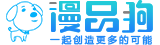
 搜索
搜索 









